Android Berichten ook op de pc te gebruiken
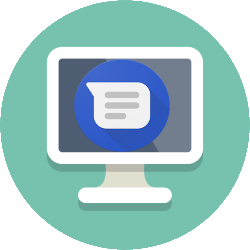 Google heeft de chat-app Android Berichten uitgebreid naar de pc. Vanaf de computer kan een gebruiker nu ook berichtjes versturen.
Google heeft de chat-app Android Berichten uitgebreid naar de pc. Vanaf de computer kan een gebruiker nu ook berichtjes versturen.
Android Berichten is een app om (zoals de naam al zegt) berichten te versturen vanaf een Android-telefoon. Het gaat om sms'jes, die doorgaans van de sms-bundel van de gebruiker afgaan. Daarmee werkt de app net wat anders dan bijvoorbeeld WhatsApp. De Android-toepassing valt eerder te vergelijken met de app Berichten op iPhones. Die is ook voor sms bedoeld.
Webversie
De app Android Berichten heeft uitbreiding gekregen op de computer. Wie de app heeft, opent de site https://messages.android.com/ en maakt dan verbinding met de mobiele telefoon. Op de pc typen gebruikers vervolgens berichtjes met het toetsenbord. De berichten zijn zowel op de pc als op de telefoon te zien. Handig als u het toetsenbord op de telefoon maar priegelen vindt.
Bekijk al het nieuws
